
Llevamos el móvil a todas partes y usamos su cámara para todo, desde fotografías a vídeos, pasando también por videollamadas o mensajes de vídeo dejados a conocidos. Así que el móvil se ha convertido, casi sin darnos cuenta, en el almacenador de nuestros recuerdos y solemos llevarlos todos encima, e incluso editarlos allí. Por eso cuando borramos uno de ellos por error, el drama está servido.
A todos nos ha pasado que pulsamos en un icono de la pantalla que no debíamos tocar en el momento más inoportuno, y cuando ese icono es el de la papelera lo habitual es que perdamos lo que teníamos delante. Por eso te vamos a contar cómo recuperar esos vídeos borrados por error en Android, o aquellos que borramos a sabiendas y ahora nos arrepentimos de haberlo hecho.
¿Tu teléfono móvil tiene una papelera de reciclaje?
 Elementos borrados recientemente en los móviles Huawei
Elementos borrados recientemente en los móviles Huawei Grabamos un vídeo que queremos conservar y lo borramos sin querer. Drama. Pero tal vez haya una forma bastante sencilla de recuperarlo y es localizar la papelera de reciclaje de tu teléfono móvil, si tu teléfono móvil cuenta con ella. En Huawei, por ejemplo, se llama "Eliminados recientemente". Si contamos con ella, lo más probable es que nuestro vídeo se encuentre allí y sólo tengamos que restaurarlo. Pero date prisa pues las papeleras suelen borrarse cada varios días.
Si nuestra app de galería no tiene papelera, Google Fotos sí la tiene
Otro sitio en el que suele haber papeleras de reciclaje es en la aplicación de galería de fotos que tu teléfono tenga instalada. Normalmente viene con el sistema operativo y suele llamarse, simplemente, Galería. En ellas se suelen encontrar apartados específicos para acceder a la papelera de reciclaje y desde ahí podemos restaurar los últimos elementos eliminados queriendo o sin querer. Además, suelen ser las apps encargadas de visualizar los vídeos e imágenes por defecto, por lo que lo lógico es que hayamos pulsado el botón de Eliminar en la misma app que podemos usar para restaurar el vídeo.
Android no incluye una papelera de reciclaje per se, aunque sí la incluye en algunas de las apps que tenemos instaladas y que son propiedad de Google. Google Fotos, por ejemplo, tiene una papelera de reciclaje y puede ser la salvación en estos momentos. Supongamos que hemos borrado el vídeo de nuestra app de galería y que no podemos recuperarlo porque la papelera se ha vaciado ya. ¿Tenemos activa la sincronización con Google Fotos? En tal caso, nuestro vídeo estará archivado en la nube de Google aunque no esté físicamente en el teléfono, y podemos recuperarlo desde allí. Y si lo hemos borrado también en Fotos, tenemos 30 días para sacarlo de la papelera hasta que desaparezca para siempre.
Algunas apps para recuperar vídeos borrados

Hay que tener en cuenta que cuando borramos algo en un teléfono, no se borra realmente en su totalidad sino que se borra la parte de la memoria que indica qué espacio del almacenamiento interno está ocupado y qué lo está ocupando. Así se indica al sistema, Android en este caso, que esa parte de la memoria puede ser usada de nuevo para grabar cosas sin peligro de que se pierdan archivos.
Un archivo no desaparece definitivamente hasta que no se graba algo en el sitio en el que él estaba
Así, cuando hemos borrado un vídeo (o cualquier otro archivo) éste puede ser recuperable siempre que el sistema no haya usado el espacio que ocupaba para escribir algo encima. Y para localizar estos archivos que están pero no están hay apps diseñadas ex profeso para ello y que rastrean la memoria en busca de estos archivos completos pero ocultos (no es exactamente así, pero nos sirve como ejemplo).
Video Recovery

Una de las apps de recuperación de vídeos borrados más conocidas es Video Recovery. Esta app cuenta con un proceso concreto que rastrea el almacenamiento de nuestro teléfono para encontrar aquellos vídeos que fueron borrados y que aún son recuperables. Puede encontrar todo tipo de formatos de vídeo entre los que se encuentran los más populares como MP4, MPG o MOV.
Bastará con instalar la app, concederle los permisoso para que acceda al almacenamiento y decirle que empiece a buscar. Una vez haya completado su trabajo, Video Recovery cogerá todos los vídeos encontrados y los situará en una carpeta llamada ALLRECOVEREDVIDEO que será accesible desde la propia app o desde la app de Galería del teléfono. Tan sencillo como esto. Y además, podemos decirle que busque también en la microSD, si nuestro teléfono la tiene y la usamos para grabar vídeo.
Video Recovery
- Precio: Gratis con anuncios
- Desarrollador: Tasty Blueberry Pt
- Descárgalo en: Google Play
EaseUS MobiSaver

Otra app diseñada para rastrear el almacenamiento del teléfono y recuperar aquello que aún no se ha sobreescrito es MobiSaver, de EaseUS. Aquí nos encontramos con una app con más funciones aparte de la de recuperar vídeos borrados. Con MobiSaver podremos recuperar archivos SMS, contactos de nuestra agenda e incluso el historial de llamadas si hemos hecho que desaparezca.
Bastará con instalarla, concederle permisos de acceso e indicarle, desde su pantalla de inicio, qué es lo que queremos que busque. En nuestro caso, le pediremos que localice archivos de Foto & Vídeo y la dejaremos hacer su trabajo. Una vez termine nos mostrará los resultados y ya sólo restará cruzar los dedos para que el que estamos buscando aparezca entre los resucitados. También nos permite buscar en la tarjeta microSD.
EaseUS MobiSaver-Recupera foto & contactos
- Precio: Gratis con compras en el interior
- Desarrollador: EaseUS Data Recovery Software
- Descárgalo en: Google Play
Disk Video Recovery Pro

Otra app que podemos encontrar fácilmente en Gogle Play es Disk Video Recovery Pro y, como podemos ver por su título, también es una app específica para localizar vídeos que antes estaban en nuestro teléfono y ahora no lo están. Además, tenemos varios modos de funcionamiento para decidir cuán exhaustiva queremos que sea la búsqueda. Hay un modo de búsqueda rápida, un modo personalizado y el modo de búsqueda completa.
Aunque sea tentador que la búsqueda acabe en un par de minutos, se recomienda siempre el escaneo completo o Full Scan
Con el modo personalizado señalamos dónde queremos que busque (Almacenamiento del teléfono, tarjeta SD o ambos) y luego decidimos qué formatos de vídeo y qué calidades buscamos. La opción de búsqueda rápida tardará unos dos minutos (aunque dependerá del tamaño de la memoria del teléfono) y por último el escaneo completo que será el más duradero, pero también el más eficiente.
Una vez haya finalizado la búsqueda en cualquiera de los modos que hayamos elegido, la app nos mostrará un listado de los vídeos que se pueden recuperar con su vista previa. Sólo tendremos que elegir lo que queremos que vuelvan a estar disponibles y listo, volverán a la carpeta en la que estaban originalmente.
Disk Video Recovery Pro
- Precio: Gratis con anuncios
- Desarrollado: Andro Bahi
- Descárgalo en: Google Play































































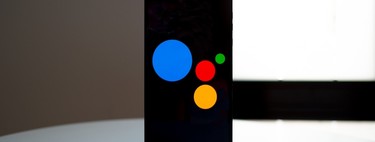






















































![An American Tail [1986] [DVD5-R1] [Latino]](http://iili.io/FjktrS2.jpg)

